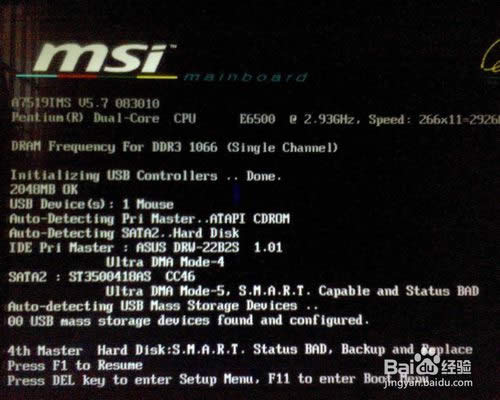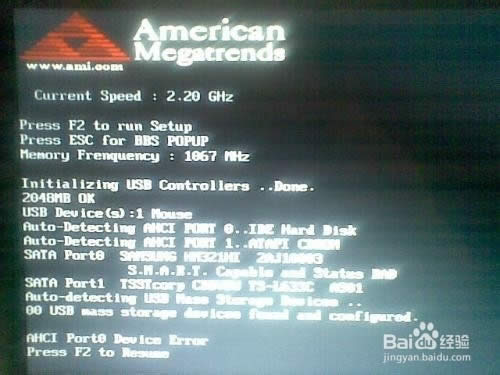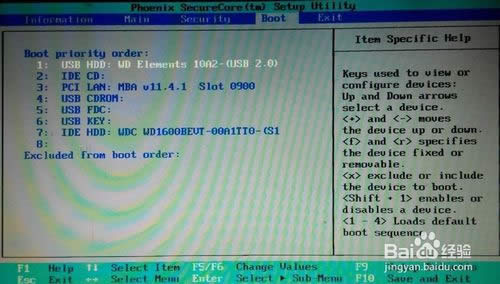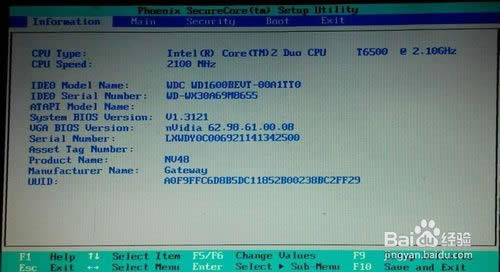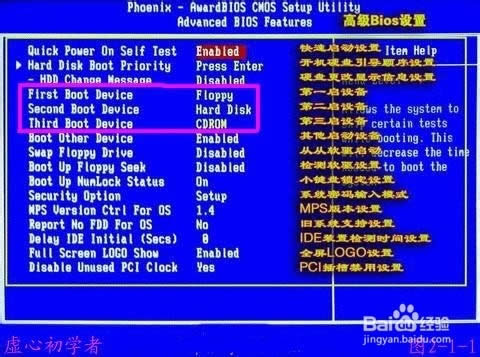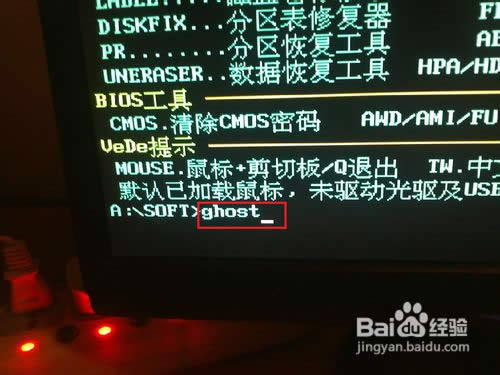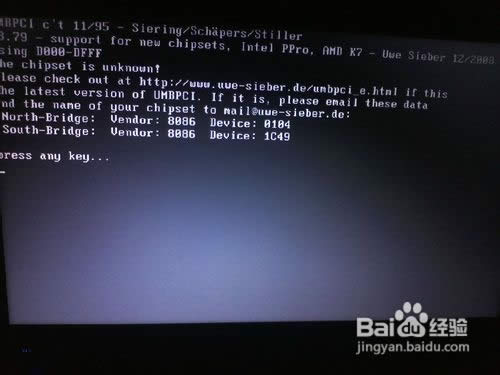如何迅速学会bios系统重装
发布时间:2021-12-12 文章来源:xp下载站 浏览: 49
|
系统软件是指控制和协调计算机及外部设备,支持应用软件开发和运行的系统,是无需用户干预的各种程序的集合,主要功能是调度,监控和维护计算机系统;负责管理计算机系统中各种独立的硬件,使得它们可以协调工作。系统软件使得计算机使用者和其他软件将计算机当作一个整体而不需要顾及到底层每个硬件是如何工作的。 有网友问小鱼小编关于bios系统重装的方法,大家都知道电脑上的硬件都是插在主板上的,而BIOS就是用于了解主板上硬件信息和管理主板硬件的作用的。我们用主板可以做,一电脑不能进入系统的时候,二可以设置电脑从什么启动。三也通过BIOS上的硬件信息排查是不是有硬件故障。那bios重做系统应该怎么办?下面就让小编给大家介绍关于bios系统重装的方法吧。 进入BIOS 电脑开机前都会有一个提示进入bios的画面一闪而过。会提示你是按F2或者DELETE键进入bios。台式机常是DEL键,而笔记本多F2键,具体的参考开机的时候的提示。
如何快速学会bios系统重装图1
如何快速学会bios系统重装图2 设置BIOS 台式机的界面稍微比较复杂点,笔记本的比较简单。Bios界面不支持鼠标操作,是用方向键移动光标的。这里先以笔记本的说明一下,我们常用到的是security功能(设置bIOS密码)和BOOT功能(设置启动方式)进入BOOT后你会发现BOOT的order(次序)也就是说主板会依次检查从哪个方式加载系统。 那么你要做的就是把USB HDD提到IDE(硬盘模式的前面)这样系统就会从U盘启动。
如何快速学会bios系统重装图3
如何快速学会bios系统重装图4 至于台式机的BIOS是在adcanced高级bios设置里有 first BOOTS设置,其设置方式和前面说的类似。(只不过老式主板不支持从U盘启动,不知道你还有那种古董没)
如何快速学会bios系统重装图5 设置完之后可以按esc键退出,提示你save&exit 你就选择yes(保存并退出设置)这样BIOS设置也完成了。
如何快速学会bios系统重装图6 5补充知识:设置BIOS密码。 很少很少人设置bios密码,因为忘记了会比较麻烦点。不过有特殊安全需求可以设置一个。 笔记本的是进入security,里面有set password。台式机bios一样有set password 设置密码之后该干什么?对牢记密码。 系统安装是个熟能生巧的活,其实很简单。重要的是数据的保护。 其它相关资料我也在其它篇目里进行了讲解 放在文库的是整理后的资料 http://wenku.baidu.com/view/a2623398c8d376eeaeaa31b8.html
如何快速学会bios系统重装图7 关于bios系统重装的方法到这里就全部结束了,大家通过上面的bios系统重装的方法都有一定的了解吧,其实关于bios系统重装的方法是非常简单和使用的,相信大家通过上面的bios系统重装的方法都觉得很简单吧,有需要bios系统重装的方法的盆友记得要赶紧学习起来,好了,如果想了解更多的咨询敬请关注小鱼官网吧。 系统软件一般是在计算机系统购买时随机携带的,也可以根据需要另行安装。 |